Intro: Weniger Arbeit durch Einbeziehen deines Teams in Smartplan
In diesem Artikel werden wir uns ansehen, welche Arten von Benutzerrollen es in Smartplan gibt und was für einen großen Unterschied es machen kann, mit deinem Team über Smartplan zu interagieren.
Was wäre schon ein Dienstplan ohne Mitarbeitende? Das Gleiche gilt auch für das Smartplan System. Das Anlegen und Aktivieren der Benutzer/-innen ist eine wesentliche Voraussetzung für eine umfassende Zusammenarbeit in deinem Smartplan Konto. Und in diesem interaktiven Aspekt von Smartplan liegt die eigentliche Zeit- und Energieersparnis für dich. Indem du einen Teil der Entscheidungs- und Verwaltungsarbeit der Belegschaft überlässt, wird dein eigener Arbeitsaufwand deutlich reduziert.
Wenn du mehr über die Möglichkeiten erfahren möchtest, die deine Angestellten in Smartplan haben, klicke hier.
Das Anlegen von Benutzerprofilen in Smartplan ist sehr einfach. Du kannst dies über das Dienstplan-Tool oder über die "Mitarbeiter"-Seite erledigen. Solange der/die Benutzer/-in noch nicht zu Smartplan eingeladen ist bzw. das Benutzerprofil noch nicht aktiviert hat, hat die Person keine Möglichkeit, auf dein Smartplan-Konto zuzugreifen. Du könntest zwar weiterhin Schichten für die Person planen, aber sie würde nie davon erfahren, es sei denn, du leitest die Schichten als Screenshot oder Druckversion weiter. Um das System daher optimal nutzen zu können, raten wir dir dazu, dein Personal zu Smartplan einzuladen.
Benutzerrollen in Smartplan
Es gibt vier verschiedene Arten von Benutzer/-innen in Smartplan, die jeweils unterschiedliche Rechte innerhalb des Kontos haben.

Der/die Kontoinhaber/-in ist die einzige Person, die die vollständige Kontrolle über das Konto hat. Er/sie kann auf alles zugreifen (außer auf private Nachrichten) und ist die einzige Person, die das Abonnement ändern oder das Konto löschen kann. In der Regel ist der/die Kontoinhaber/-in auch die Person, die das Konto ursprünglich erstellt hat, aber es ist ebenso möglich, die Kontoinhaberschaft zu übertragen.
Eine Ebene darunter befinden sich die Administrator/-innen. Sie haben in etwa die gleichen Befugnisse wie der/die Kontoinhaber/-in, außer wenn es um die Löschung des Kontos oder Änderungen am Abonnement oder den Zahlungsdaten geht. Reguläre Benutzer/-innen können in den Einstellungen entweder vom Kontoinhaber bzw. der Kontoinhaberin oder von Administrator/-innen ihre Administrator-Rechte erhalten.
Als nächstes haben wir die Superuser/-innen. Diese Benutzerrolle ist nur verfügbar, wenn die Standortzuweisungen in deinem Konto aktiviert wurde. Wenn Benutzer/-innen einem bestimmten Standort zugewiesen wurden, können diese Personen zu einem Superuser für diesen Standort gemacht werden. Das bedeutet, dass die Person besondere Verwaltungs- oder Zugriffsrechte für bestimmte Bereiche des Kontos hat, z. B. um Abwesenheiten zu verwalten oder Dienstpläne zu erstellen. Diese Berechtigungen sind jedoch streng auf den zugewiesenen Standort beschränkt. Sie haben keinen Zugriff auf die Kontoeinstellungen.
Schließlich gibt es noch die regulären Benutzer/-innen. Ihre Möglichkeiten und Zugriffsrechte sind deutlich eingeschränkter als die der Admins. Wie sehr, hängt bis zu einem gewissen Grad von den gewählten Einstellungen für das Konto ab. Alle regulären Benutzer/-innen haben grundsätzlich keinen Zugriff auf die "Zeiterfassung" sowie auf die Smartplan Einstellungen. Andererseits haben sie immer Zugriff auf die Seite "Dienstpläne", können hier aber nur veröffentlichte Dienstpläne einsehen. Wenn über eine strikte Standortzuweisung die Sichtbarkeit eingeschränkt wurde, können reguläre Benutzer/-innen nur die veröffentlichten Dienstpläne der Standorte einsehen, denen sie selbst zugeordnet sind.
Die Einsicht in den Abwesenheitskalender, das Urlaubskonto, die Stundenbilanzen und die Abwesenheits- und Kontaktinformationen der Kolleg/-innen ist von den Einstellungen abhängig. Du kannst sogar festlegen, ob die Mitarbeitenden selbständig Schichten tauschen und ihre Anwesenheitszeit bearbeiten dürfen oder ob dies die Genehmigung eines Admins erfordert.
Verwalte dein Personal über die Seite "Mitarbeiter"
Im Menüpunkt "Mitarbeiter" werden alle Benutzer/-innen des Smartplan Kontos, also auch du selbst, aufgelistet. Oben auf der Seite erhältst du allgemeine Informationen darüber, wie weit dein (abobedingtes) Benutzerlimit bereits ausgeschöpft ist und wie viele Benutzer/-innen derzeit noch eingeladen oder aktiviert werden müssen.

Weiter unten befindet sich die Mitarbeiterliste. Sie gibt dir einen schnellen Überblick über die wichtigsten Informationen, wie z. B. die Jobposition(en) und die Kontaktdaten. Wenn viele Benutzer/-innen im Konto angelegt sind, kannst du die Such- oder Filterfunktionen nutzen, um einen besseren Überblick zu erhalten.
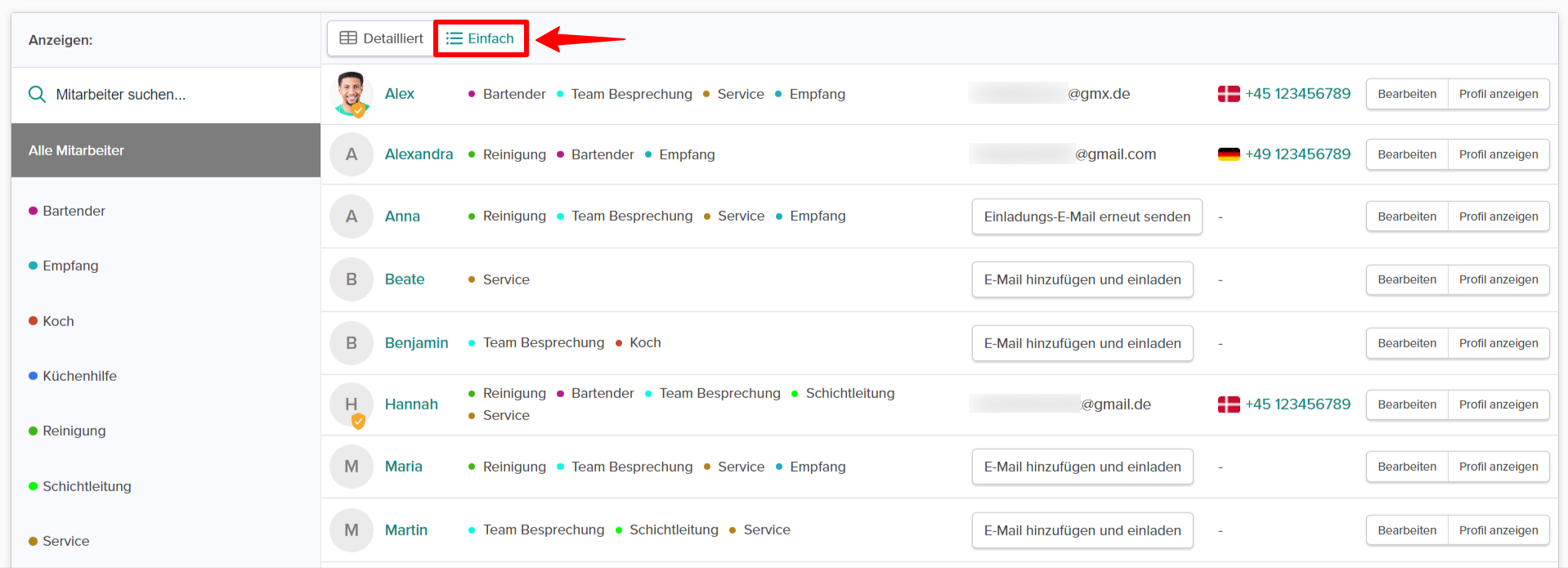
Wenn du die Ansicht noch etwas individueller gestalten möchtest, kannst du zur detaillierten Liste wechseln. Hier kannst du frei darüber entscheiden, welche Spalten dir angezeigt werden und auch neue Spalten mit eigenen Informationen hinzufügen. In der detaillierten Ansicht ist es auch möglich, mehrere Personen auf einmal auszuwählen und dessen Informationen dann gebündelt zu bearbeiten.
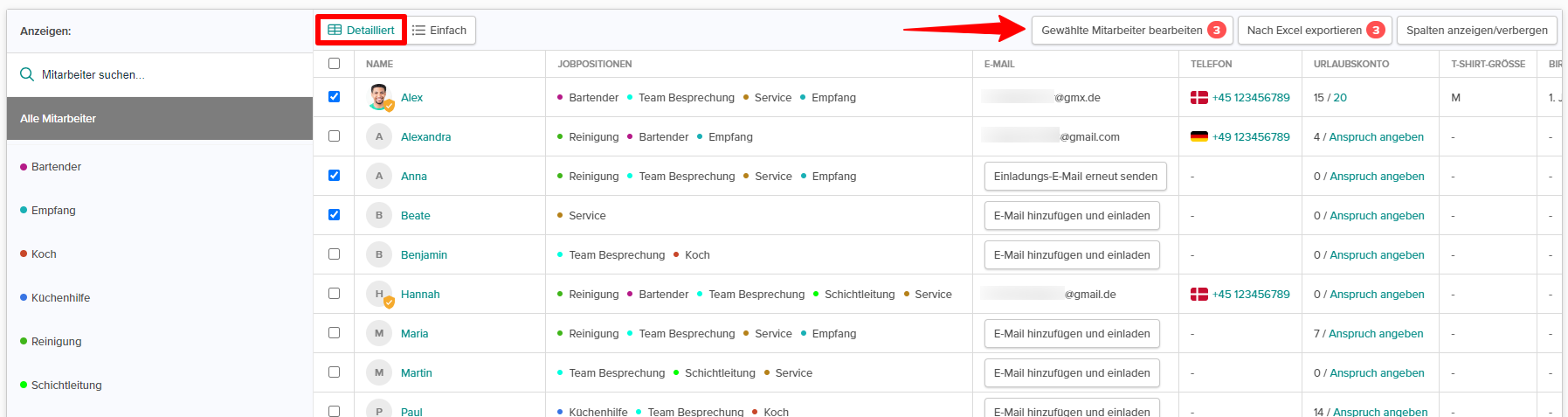
Schließlich ist es auch noch erwähnenswert, dass du als Administrator/-in auch auf die Benutzerprofile der Mitarbeitenden öffnen kannst, indem du auf einen beliebigen Namen in der Liste klickst. Das bedeutet, dass du alles sehen kannst, was auch deine Mitarbeitenden sehen, wenn sie auf ihr eigenes Profil gehen. In den Benutzerprofilen findest du Informationen über die Schichten, Schichttäusche, die genehmigten/beantragten Abwesenheiten und die Arbeitszeiten der Benutzer/-innen. So sieht das Ganze aus:
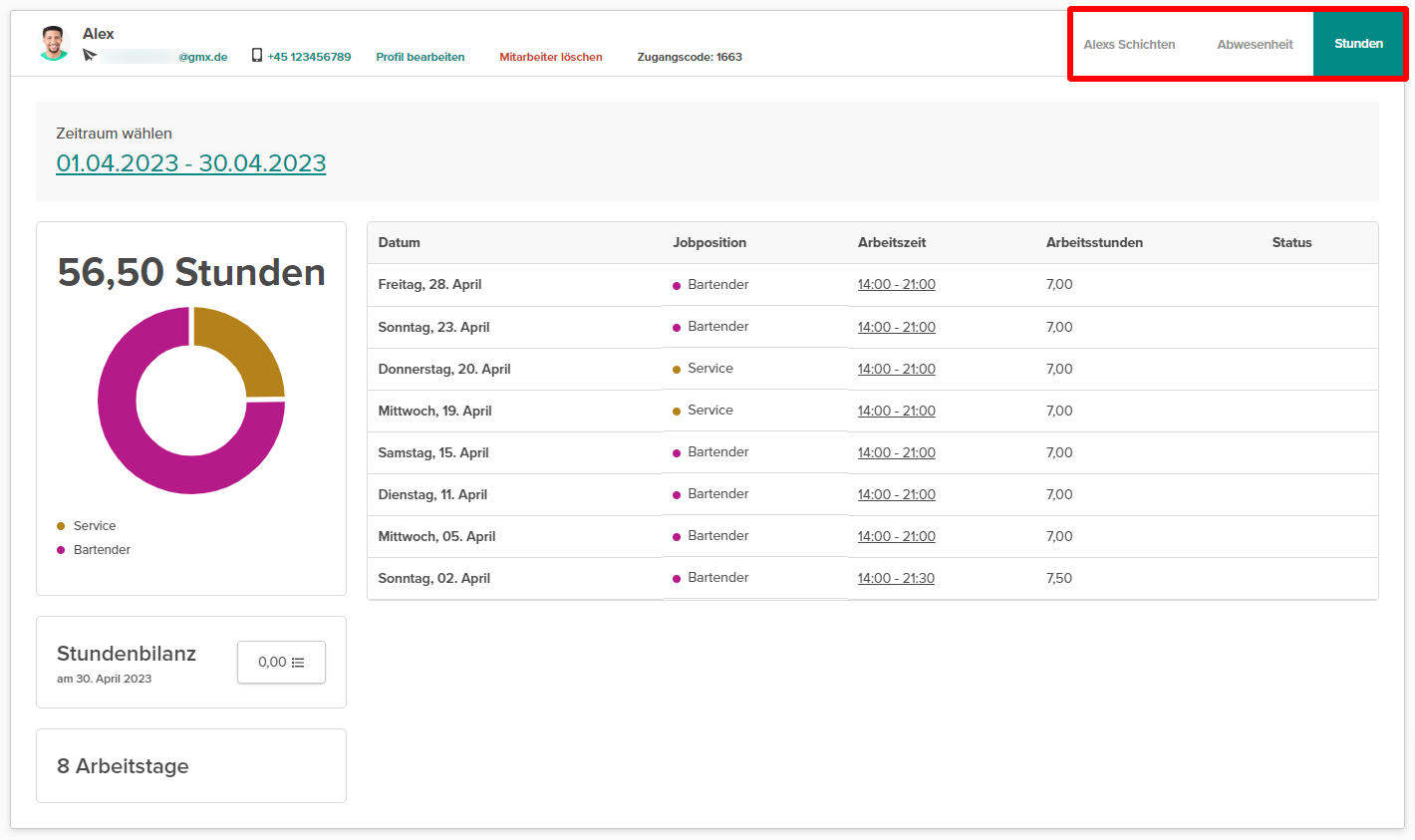
Jetzt bist du bestens dafür gerüstet, dein Team zu Smartplan einzuladen und es zu verwalten! Wenn du noch Fragen hast, lies dir gerne die anderen Artikel in dieser Kategorie durch oder wende dich an unseren Kundenservice.
